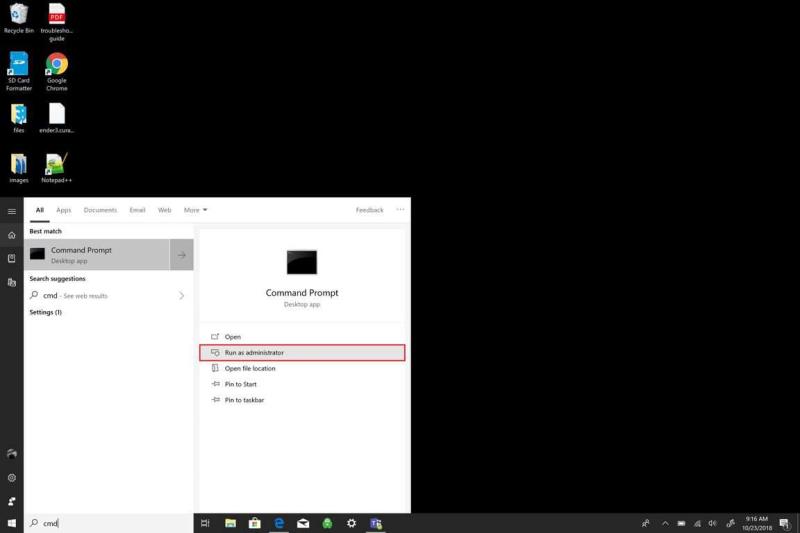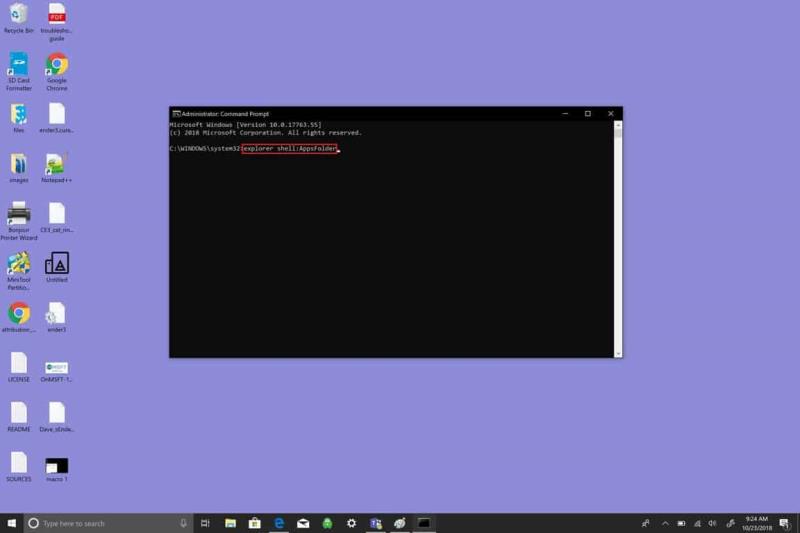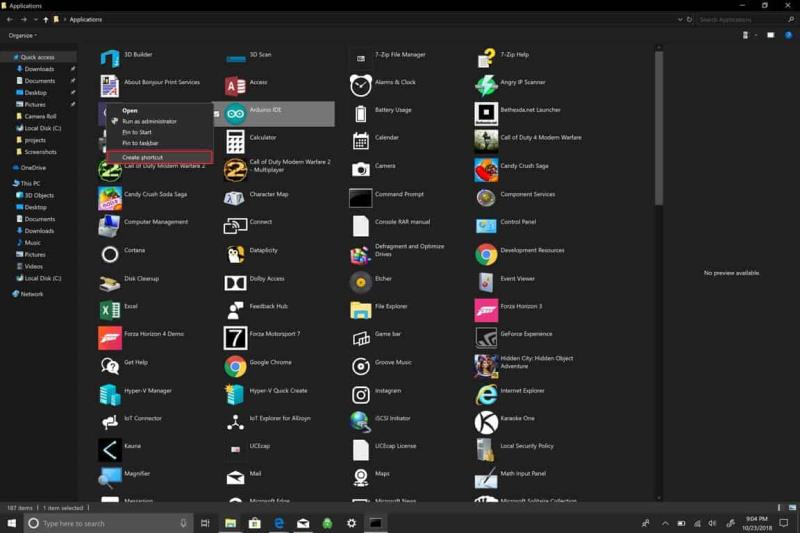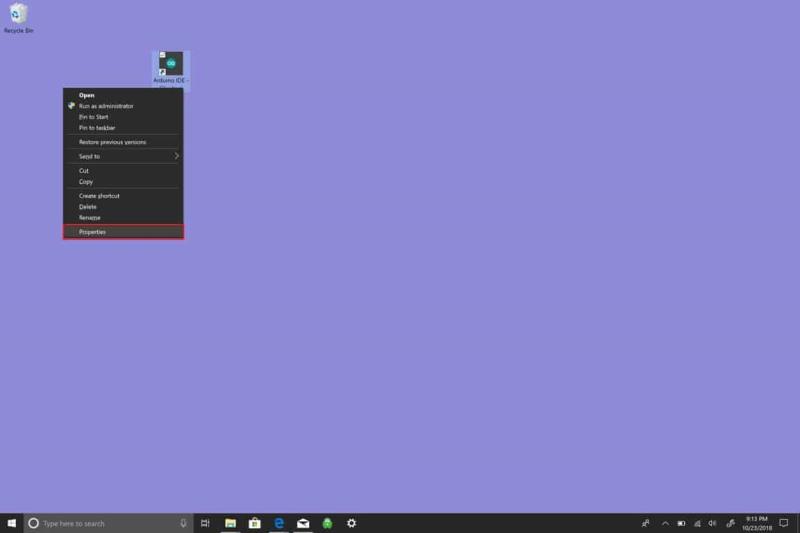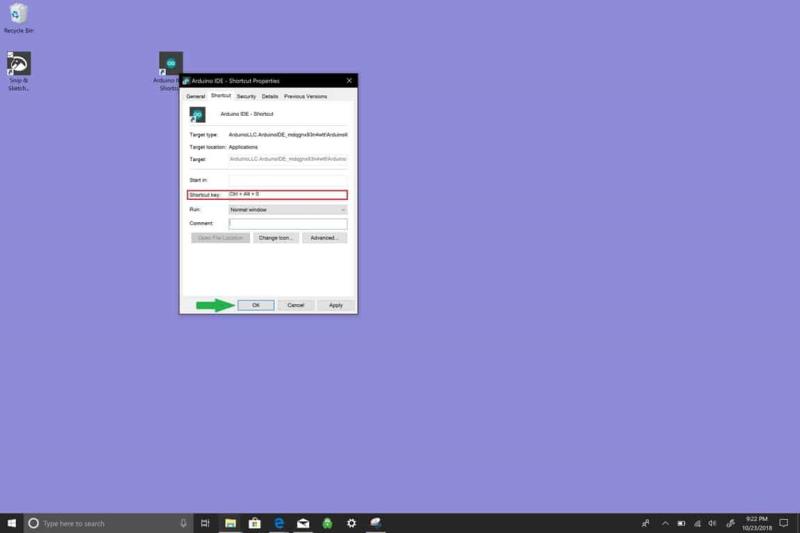Þú getur úthlutað lyklasamsetningu til að opna hvaða forrit sem er með því að nota lyklaborðið í Windows 10. Fyrst skaltu búa til flýtileið á skjáborðinu fyrir forritið sem þú vilt opna, síðan:
Hægri smelltu á flýtileiðina á skjáborðinu og veldu Properties
Breyttu "Flýtileiðarlyklinum" með því að nota blöndu af CTRL + ALT + bókstaf eða tölu
Smelltu á OK og þú munt geta opnað forritið þitt með lyklaborðssamsetningunni sem þú úthlutaðir
Athugaðu að Windows mun ekki láta þig vita af misvísandi lyklaborðssamsetningum sem önnur forrit þín nota, svo veldu vandlega
Það eru mismunandi leiðir til að búa til flýtileiðir til að komast að forritinu sem þú vilt í Windows 10. Til að auðvelda aðgang geturðu fest Windows 10 appið við Start valmyndina, Verkefnastikuna eða búið til flýtileið á skjáborðinu. Ef appið er eitthvað sem þú notar daglega í Windows 10, viltu opna appið hratt. Það er þar sem lyklaborðsfjölvi koma inn. Ef þú ert með Windows 10 tölvu sem vantar snertiskjá eða hefur ekki aðgang að fjölhnappamús, þá eru lyklaborðsfjölva það sem þú vilt nota í Windows 10.
Hvað er macro?
Eins og fram kom í Bing leit er fjölvi í tölvumálum „ein leiðbeining sem stækkar sjálfkrafa í safn leiðbeininga til að framkvæma tiltekið verkefni. Þannig myndi lyklaborðsfjölvi jafngilda flýtilykla sem þú slærð inn til að framkvæma aðgerð í Windows 10. Líkt og að nota CTRL + C til að afrita, CTRL + V til að líma og CTRL + Z til að afturkalla í Windows 10, lyklaborðsfjölva er ætlað að spara þér tíma við að gera allt sem þú þarft að gera.
Við skulum skoða hvernig á að búa til lyklaborðsfjölva í Windows 10.
Opnaðu Command Prompt og keyrðu sem stjórnandi. Smelltu á Já við UAC (User Account Control) hvetja
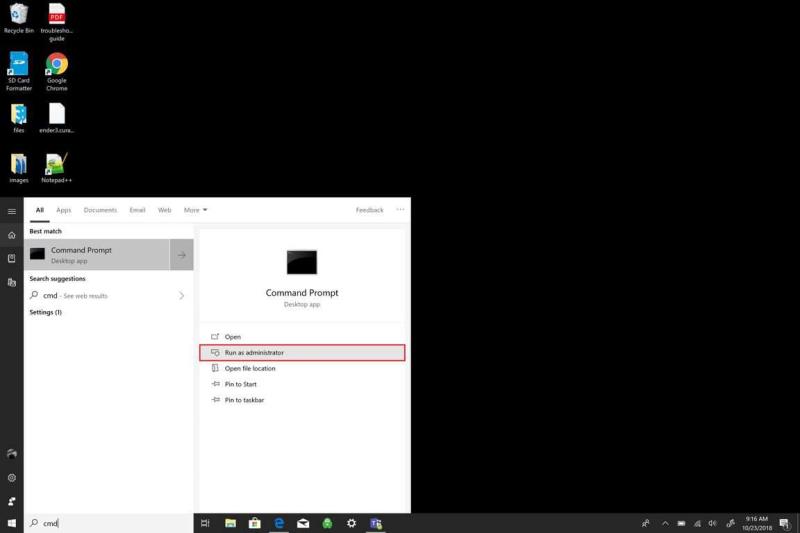
Í skipanalínunni skaltu slá inn (eða klippa og líma) eftirfarandi setningu án gæsalappanna: "explorer shell:AppsFolder"
Mappa opnast sem sýnir öll Windows 10 forritin þín. Það gæti verið auðveldara að finna forritið þitt ef þú breytir útsýnisstillingunni í „Ítarlegt“. Ítarlegt gerir kleift að birta öll forritin þín í einum dálki svo auðveldara sé að finna forritið þitt.
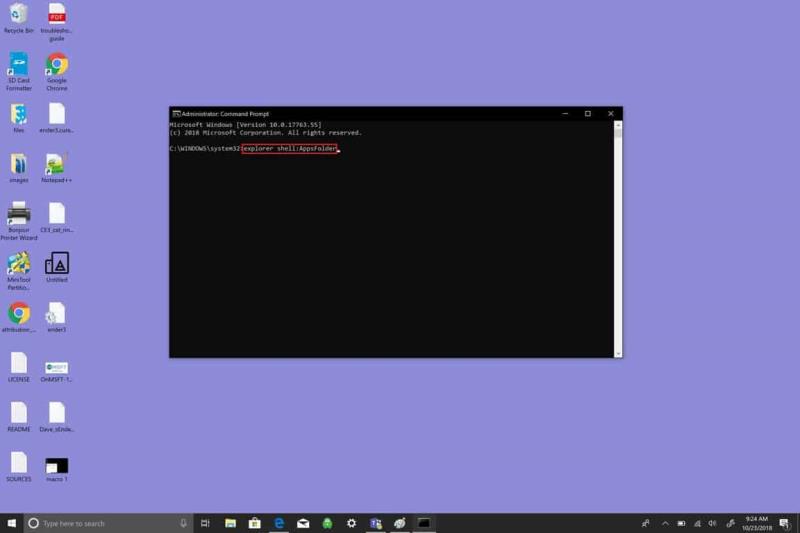
Hægrismelltu á forrit og veldu „ Búa til flýtileið “. Í þessu dæmi mun ég búa til lyklaborðsfjölva fyrir Arduino IDE .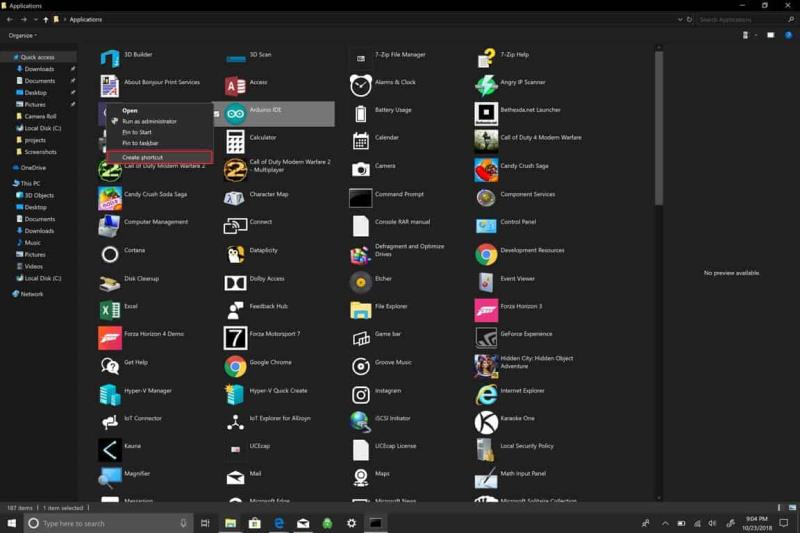
Þú munt sjá hvetja sem segir "Windows getur ekki búið til flýtileið hér, viltu búa til flýtileið á skjáborðinu?" Smelltu á Já .
Þegar þú hefur lokið þessu skrefi skaltu fara á Windows 10 skjáborðið þitt. Hægrismelltu á flýtileið forritsins og veldu Eiginleikar .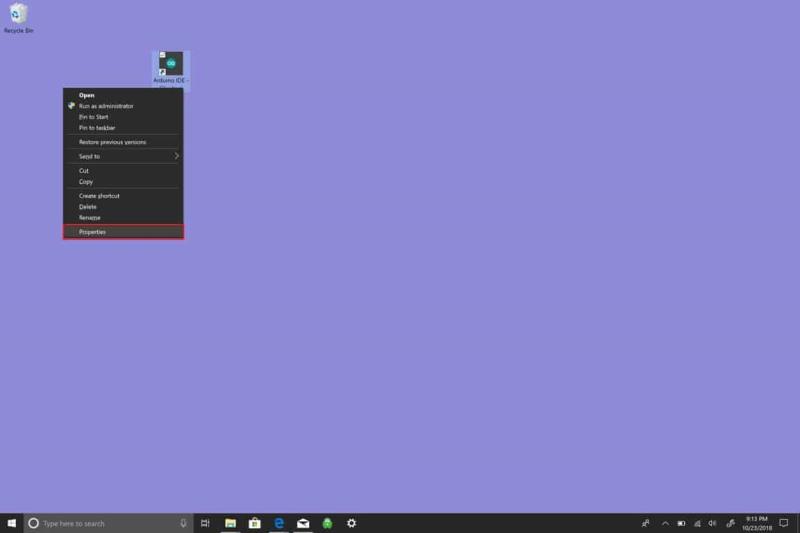
Breyttu flýtitakkanum . Hér er þar sem þú býrð til lyklaborðsmakró. Í Windows 10 þarf lyklaborðsfjölvi að byrja á CTRL + ALT + bókstaf og/eða tölu. 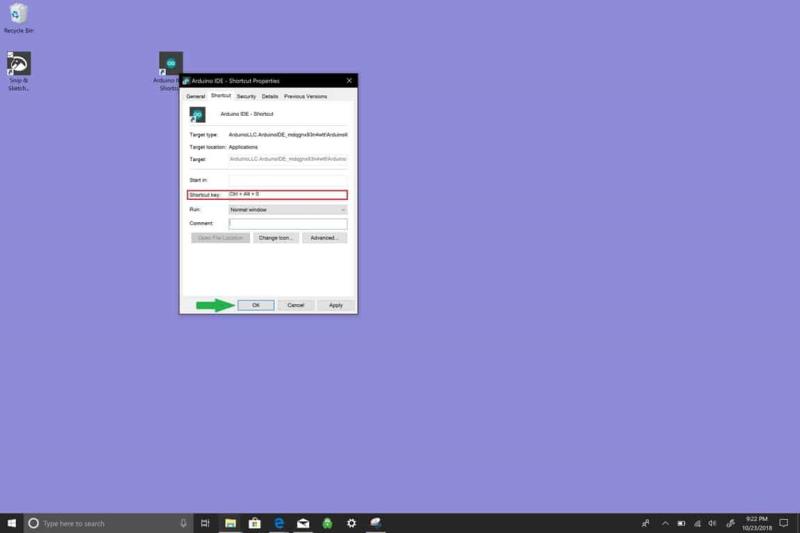
Smelltu á OK þegar því er lokið.
Annað sem þarf að hafa í huga er að nýr hugbúnaður sem þú setur upp gæti líka notað lyklaborðsfjölva fyrir aðrar aðgerðir í forritinu. Til dæmis, þegar Photoshop Elements er opið, kemur "CTRL + ALT + I" upp stærðarvalmyndina. Reyndu að muna að nota ekki sömu makrósamsetningu lyklaborðsins tvisvar. Því miður lætur Windows 10 þig ekki vita ef það er árekstur við annað forrit sem notar sama lyklaborðsfjölva og þú úthlutaðir fyrir annað forrit.